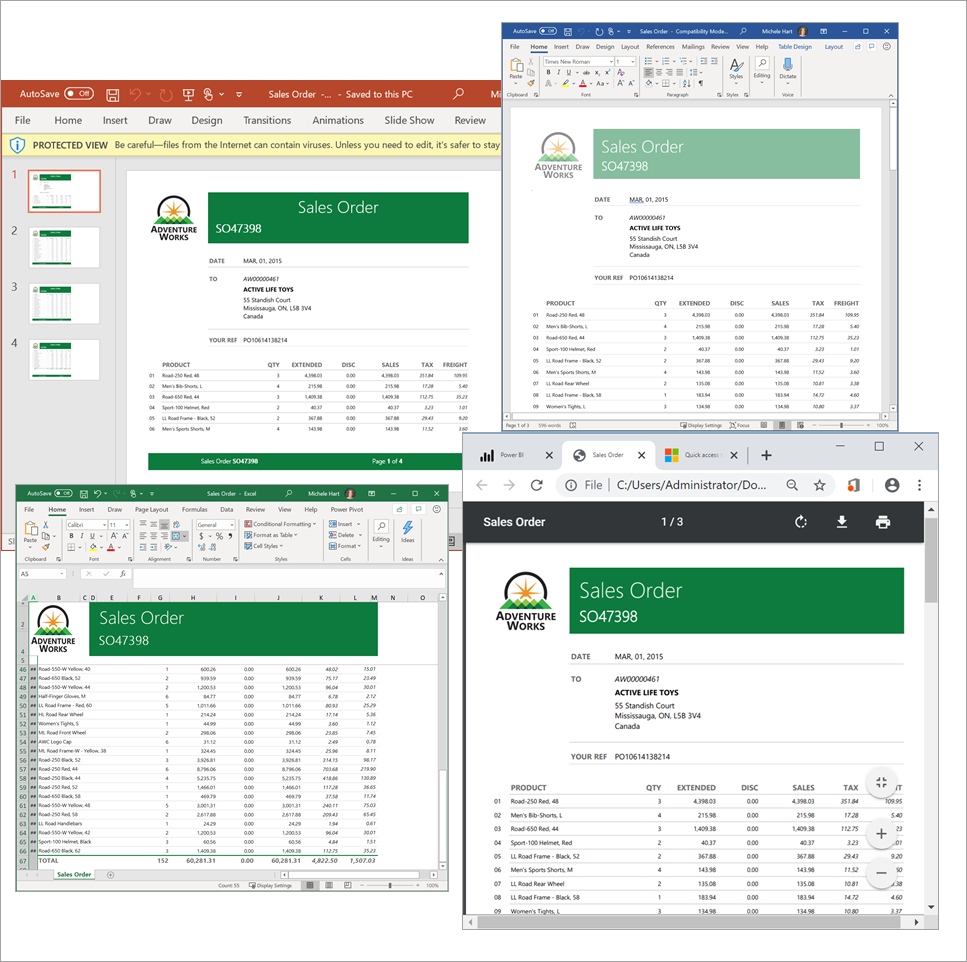Sivutetut raportit Power BI -palvelu
KOSKEE: Power BI -palvelu yrityskäyttäjille
Power BI -palvelu suunnittelijoille ja kehittäjille
Power BI Desktop
edellyttää Pro- tai Premium-käyttöoikeutta
Power BI:ssä, Power BI -raporteissa ja sivutetuissa raporteissa on käytettävissä kahdenlaisia raportteja.
Power BI -raportit on optimoitu tutkimista ja vuorovaikutteisuutta varten. Myyntiraportti, jossa eri myyjät haluavat osittaa tietoja samassa raportissa tietyille alueilleen/toimialoilleen/asiakkailleen ja nähdä, miten luvut muuttuvat, kannattaa tehdä Power BI -raporttina.
Sivutetut raportit soveltuvat hyvin raporttien tarkastelemiseen sivuina, PDF-tiedostona tulostamiseen, Exceliin viemiseen tai asiakirjojen luomiseen. Myyntitietoraportti, jossa haluat tarkastella rivitason tietoja tietyltä alueelta/toimialalta tai asiakkaalta ja mahdollisesti viedä ne Exceliin tai tulostaa helppokäyttöisinä PDF-tiedostoina, kannattaa käyttää sivutettuna raporttina.
Tunnista sivutettu raportti
Sisältöluetteloissa ja aloitussivulla sivutetut raportit voi tunnistaa niiden kuvakkeesta ![]() . Sivutettu raportti voidaan jakaa suoraan tai osana Power BI -sovellusta. Jos raportin suunnittelija on antanut sinulle käyttöoikeudet, voit jakaa sivutetun raportin uudelleen ja tilata sen itsellesi ja muille.
. Sivutettu raportti voidaan jakaa suoraan tai osana Power BI -sovellusta. Jos raportin suunnittelija on antanut sinulle käyttöoikeudet, voit jakaa sivutetun raportin uudelleen ja tilata sen itsellesi ja muille.

Mikä on sivutettu raportti?
Näitä raportteja kutsutaan sivutetuiksi, koska ne on muotoiltu sopimaan hyvin tulostetulle sivulle. Eräs etu on se, että ne näyttävät kaikki tiedot taulukossa, vaikka taulukko olisi useita sivuja pitkä. Raportin suunnittelijat voivat hallita raportin sivuasettelua tarkasti.
Sivutetut raportit sopii parhaiten skenaarioihin, jotka edellyttävät pitkälle muotoiltua, tulostettavaa ja valmista tulostetta, joka on optimoitu tulostamista tai PDF:n luontia varten. Tuloslaskelma on hyvä esimerkki raporttityypistä, jonka haluat luultavasti nähdä sivutettuna raporttina.
Miten sivutetut raportit toimivat?
Kun raportin suunnittelijat luovat sivutetun raportin, he todella luovat raportin määrityksen. Se ei sisällä tietoja. Se määrittää, mistä tiedot noudetaan, mitkä tiedot noudetaan ja miten tiedot näytetään. Kun raportti suoritetaan, raportin käsittely käyttää raportin määritystä, noutaa tiedot ja yhdistää ne raportin asetteluun raportin luomiseksi. Joskus raportti näyttää oletustiedot. Joskus sinun on syötettävä parametreja, ennen kuin raportti voi näyttää mitään tietoja.
Valitse sivutettu raportti avataksesi sen Power BI -palvelu. Jos siinä on parametreja, sinun on valittava ne, ennen kuin voit tarkastella raporttia.
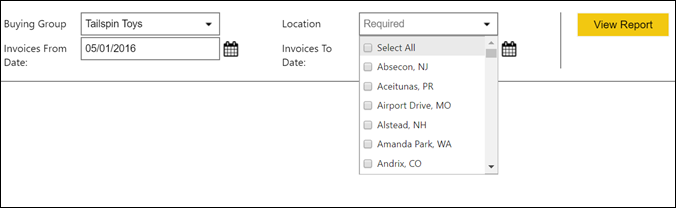
Tavallisesti parametrien vuorovaikutuksen laajuus määritetään. Jos olet laskutusanalyytikko, voit käyttää sivutettuja raportteja laskujen luontiin tai tulostamiseen. Jos olet myyntipäällikkö, voit käyttää sivutettuja raportteja, kun haluat tarkastella tilauksia myymälän tai myyntihenkilön mukaan.
Tämä yksinkertainen sivutettu raportti tuottaa voittoa vuoden mukaan sen jälkeen, kun olet valinnut Vuosi-parametrin.

Power BI -raportit ovat paljon vuorovaikutteisempia verrattuna sivutettuihin raportteihin. Power BI -raportit mahdollistavat ad-hoc-raportoinnin ja tukevat useampia visualisointityyppejä, mukaan lukien mukautetut visualisoinnit.
Sivutetun raportin käsitteleminen
Sivutetun raportin käsitteleminen eroaa muista raporteista. Voit tehdä eri asioita, kuten tulostaa, lisätä kirjanmerkkejä, viedä raportin ja kommentoida sitä, mutta vuorovaikutteisuutta on vähemmän. Sivutetut raportit edellyttävät usein syötettä raportin piirtoalustan täyttämiseksi. Joskus raportti näyttää oletustiedot, ja voit syöttää parametreja nähdäksesi eri tietoja.
Sivutetun raportin tulostaminen
Sivutetut raportit muotoillaan sopimaan hyvin sivulle ja tulostamaan hyvin. Näet selaimessa tulostustuloksen. Lisäksi jos raportissa on pitkä taulukko, koko taulukko tulostuu, vaikka se olisi usealla sivulla.
Sivutetuissa raporteissa voi olla useita sivuja. Esimerkiksi tässä raportissa on 563 sivua. Jokainen sivu on aseteltu tarkasti yksi sivu laskua kohti -muotoon, ja ylä- ja alatunnisteet toistuvat kaikissa. Kun tulostat tämän raportin, saat sivunvaihtoja laskujen välillä.
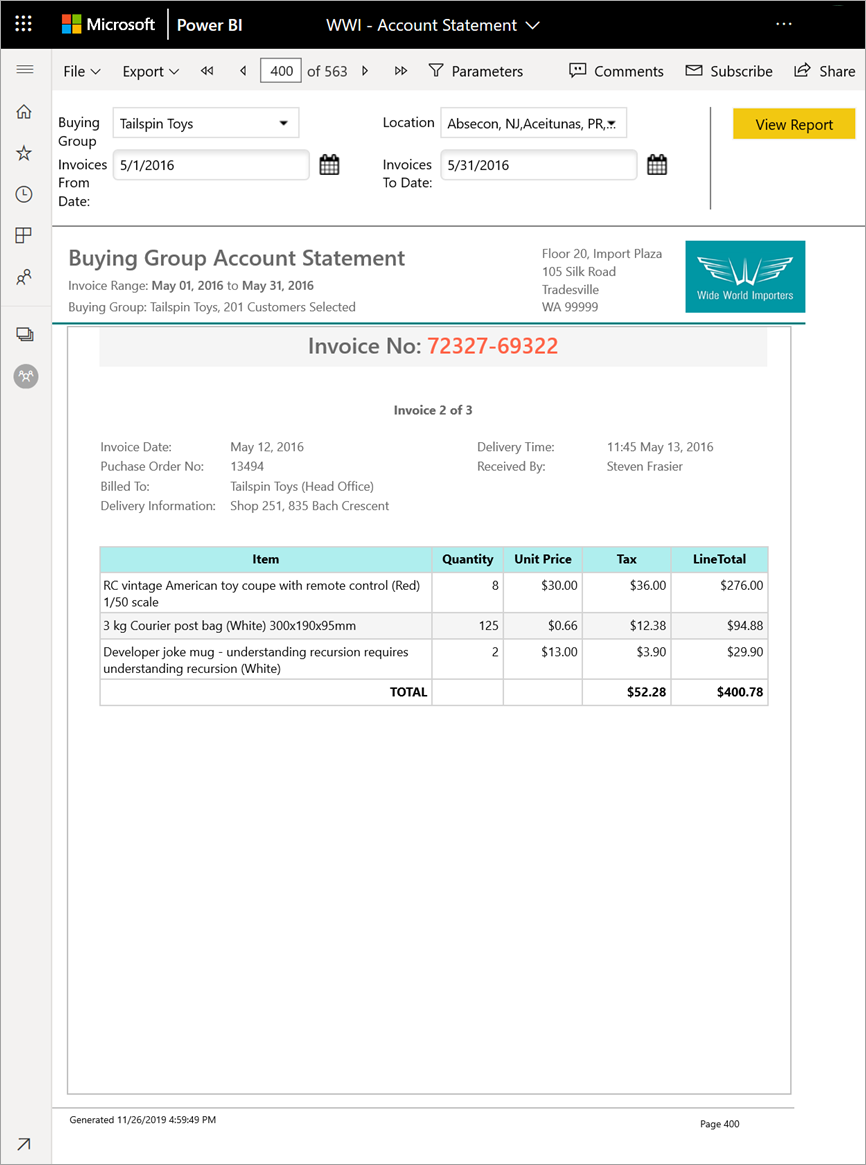
Sivutetussa raportissa siirtyminen
Tässä myyntitilausraportissa on kolme parametria: Yritystyyppi, Jälleenmyyjä ja Tilausnumero.
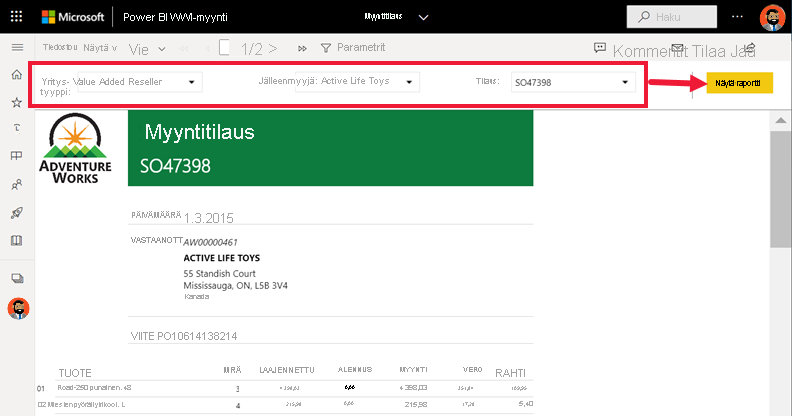
Jos haluat muuttaa näytettyjä tietoja, anna uudet arvot kolmelle parametrille ja valitse Näytä raportti. Tässä olemme valinneet Specialty Bike Shopin, Alpine Ski Housen ja tilausnumeron SO46085. Päivitä raporttipohja uudella myyntitilauksella valitsemalla Näytä raportti .
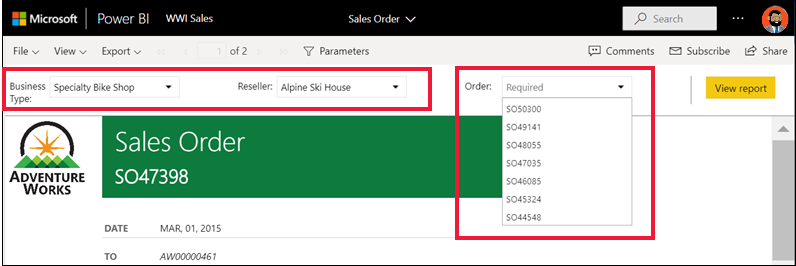
Uusi myyntitilaus näyttää valitsemamme parametrit.

Joissain sivutetuissa raporteissa voi olla useita sivuja. Sivun ohjausobjektien avulla voit siirtyä raportissa.
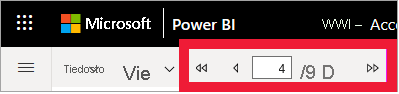
Sivutetun raportin vienti
Sinulla on useita vaihtoehtoja sivutettujen raporttien vientiin, mukaan lukien PDF, Word, XML, PowerPoint ja Excel. Viennissä säilytetään mahdollisimman paljon muotoilua. Esimerkiksi Excel-, Word-, PowerPoint-, MHTML- ja PDF-muotoon viedyt sivutetut raportit säilyttävät muotoilunsa.

Sivutetun raportin tilaaminen
Kun tilaat sivutetun raportin, Power BI lähettää sinulle sähköpostiviestin, joka sisältää raportin liitteenä. Kun määrität tilauksesi, valitset kuinka usein haluat saada sähköpostiviestejä: päivittäin, viikoittain, tunneittain tai kuukausittain. Tilaus sisältää raportin koko tulosteen liitteenä 25 Mt kokoon asti. Vie koko raportti tai valitse parametrit etukäteen. Valitse useista liitetyypeistä, kuten Excel, PDF ja PowerPoint.

Huomioon otettavat seikat ja vianmääritys
Sivutettu raportti voi olla tyhjä, kunnes valitset parametrit ja valitset Näytä raportti.
Jos sinulla ei ole sivutettuja raportteja, tutustu näihin sivutettuihin malliraportteihin , jotka voit tuoda työtilaasi.
Liittyvä sisältö
- Power BI -raportit
- Sivutetut raportit Power BI:ssä: usein kysytyt kysymykset
- Onko sinulla lisää kysymyksiä? Kokeile Power BI -yhteisö.